MacBook Air Recovery的完整指南
Apple的MacBook Pro是世界上最稳定的设备之一,您很少需要格式化,因为它始终可以正常工作。但是,如果您的机器出现问题,例如丢失重要文件或系统崩溃。在这个时候,您需要执行MacBook恢复。在本文中,我们将介绍如何恢复MacBook Air文件以及如何恢复MacBook Air OS。
第1部分.MacBook Air文件恢复:在MacBook Air上恢复数据?
很多时候,用户忘记备份他们的数据并且在恢复过程中最终会丢失数据。如果您认为这种情况听起来很熟悉,请不要惊慌,因为有办法在MacBook Air上恢复已删除的文件。
Tenorshare UltData - Mac 是一款可以帮助您解决MacBook Air和Mac其他型号数据丢失情况的软件。该软件的主要目的是帮助您恢复和恢复您在计算机上丢失的数据。
它提供了一些功能,如在恢复之前预览文件,执行选择性恢复等。以下显示如何使用上述软件在MacBook Air上恢复已删除的文件。
步骤1.在MacBook Air上下载并安装该软件。启动软件,选择数据所在的驱动器,然后单击扫描按钮。

步骤2.如果您在计算机上运行macOS High Sierra或更高版本,请按照下图中的步骤禁用SIP。

步骤3.扫描结果现在应该可以在屏幕上显示。通过单击选择要恢复的文件,然后单击“恢复”按钮以恢复文件。

步骤4.选择应保存恢复文件的文件夹。

你们都准备好了。您的丢失数据已在MacBook Air上成功恢复。这就是您执行MacBook Air数据恢复过程的方式。
第2部分.MacBook Air OS恢复:将MacBook Air重置为出厂设置
在继续将MacBook Air恢复为出厂设置之前,在重置为出厂设置之前,您可能需要在计算机上执行一些操作。以下是您要做的事情。
1.备份重要文件
如果您的重要文件保存在Mac上,建议您在开始恢复过程之前使用Time Machine等备份实用程序进行备份。
2.在iTunes中注销您的帐户
如果您使用MacBook Air上iTunes应用程序中的iTunes帐户登录,则可能需要在执行此过程之前注销帐户。
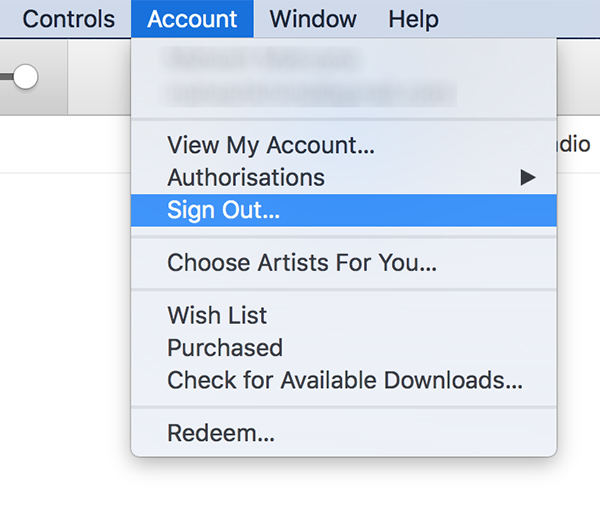
启动 iTunes的来自Launchpad的应用程序或Mac上的Dock。当应用程序启动时,找到并单击显示的选项帐户在顶部并选择登出 。它会在应用程序中将您从iTunes帐户中注销。
3.注销iMessage应用程序
如果您一直在使用iMessage应用程序与朋友进行交流,那么您可能也希望自己退出。
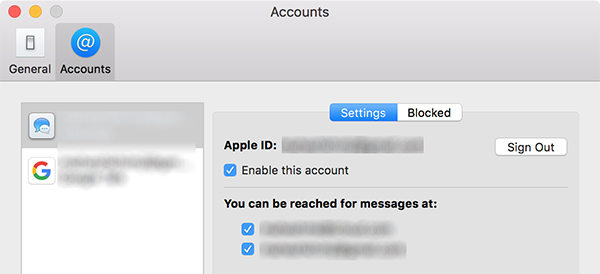
启动消息你的Mac上的应用程序。点击消息屏幕左上角的选项,然后选择喜好 。在以下屏幕上,单击“帐户”选项卡,然后单击登出在您的帐户旁边。
4.退出iCloud
您可能已在MacBook Air上全系统登录到您的iCloud帐户,以下是您如何登录自己的方式。
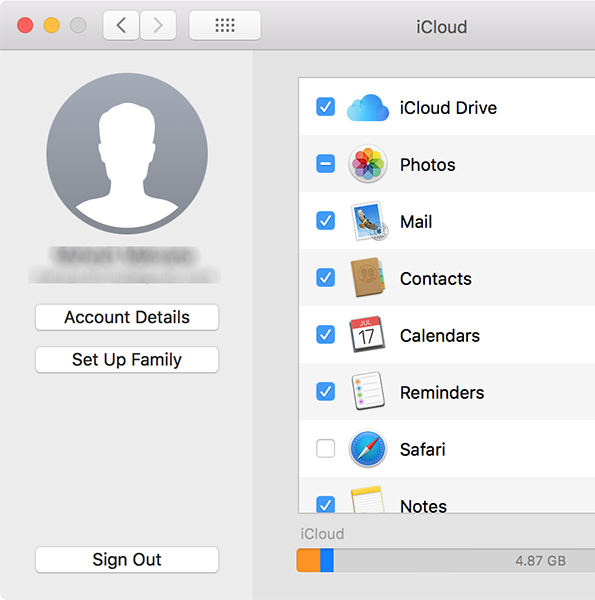
单击屏幕左上角的Apple徽标,然后选择系统偏好 。在以下屏幕上,单击 iCloud的然后单击登出 。您将在MacBook Air上退出iCloud帐户。
5.恢复MacBook Air
将所有这些事情放在一边,让我们看看如何将MacBook Air恢复到出厂设置。
步骤1.单击屏幕左上角的Apple徽标,然后选择重新开始重新启动你的Mac。
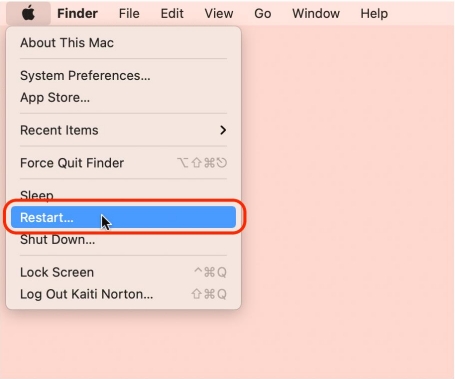
步骤2.当您听到引导铃声时,按住 Command + R. 钥匙在一起。您将重新启动进入恢复模式。
步骤3.进入MacBook Air恢复模式后,选择磁盘工具选项,选择您的磁盘,然后选择格式化它。
步骤4.格式化磁盘后,返回恢复主屏幕并选择显示的选项重新安装macOS 。
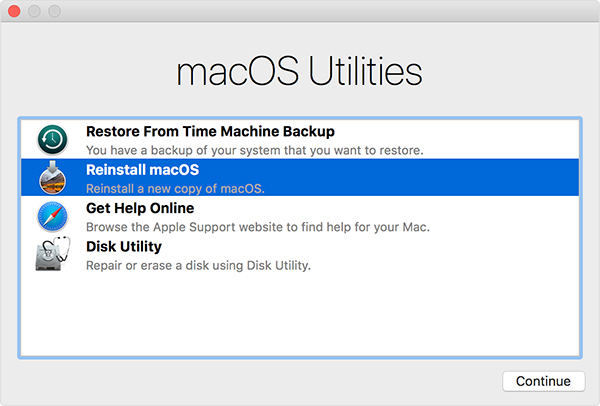
您的MacBook Air将重置为出厂设置,并且您的计算机上将安装新版本的macOS。然后,您可能必须登录之前登录的所有服务。
这就是MacBook Air Recovery的全部内容,包括如何从MacBook Air恢复文件以及将MacBook Air恢复到出厂设置。如果您想恢复MacBook Air数据,使用Tenorshare UltData - Mac是完美的方式。

